| 일 | 월 | 화 | 수 | 목 | 금 | 토 |
|---|---|---|---|---|---|---|
| 1 | 2 | 3 | 4 | |||
| 5 | 6 | 7 | 8 | 9 | 10 | 11 |
| 12 | 13 | 14 | 15 | 16 | 17 | 18 |
| 19 | 20 | 21 | 22 | 23 | 24 | 25 |
| 26 | 27 | 28 | 29 | 30 | 31 |
- java di
- django settings.py
- django httpd error
- Problems occurred while performing provisioning operation
- 2961 java
- 18233 러버덕
- The requested operation has failed!
- 2961 도영이가 만든 맛있는 음식
- 14711 java
- 1188 java
- django windows 배포 에러
- apache pythonpath
- windows 원격 연결 설정
- 18233 java
- 원격 연결 포트 포워딩
- 18233 비트마스킹
- 1188 음식 평론가
- 공유기 원격 설정
- 2643 java
- 14711 타일 뒤집기
- 2661 java
- django The requested operation has failed!
- django
- 2661 좋은 수열
- django 프로젝트 시작
- django apache deploy error
- windows apache wsgi 에러
- APPEND_SLASH = FALSE
- django 웹 페이지
- 2643 색종이 올려 놓기
목록분류 전체보기 (124)
라이브러리는 도서관 아닌가요
 팟플레이어 자동 업데이트 막기
팟플레이어 자동 업데이트 막기
1. 팟플레이어 화면의 빈 곳을 마우스 우측키로 눌러 환경 설정을 찾는다. 2. 그 다음 '기본' 탭에서 '자동 업데이트를 하지 않음'을 선택한다. '적용(A)'을 눌러 작업 마무리
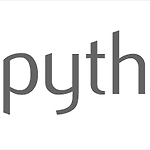 ModuleNotFoundError: No module named 'ipware' 에러
ModuleNotFoundError: No module named 'ipware' 에러
말 그대로 django의 ipware 기능이 없는 상태에서 실행되어서 그렇다. 이럴 때에는 cmd 창을 열고 아래와 같은 명령어를 입력하여 설치해주면 된다. pip install django-ipware django의 확장 모듈임에 주의 혹시 pip가 설치 안 돼 있다면 아래 링크 참조 https://verycrazy.tistory.com/1?category=1016571 [Django 1] Django 설치 세팅 - Windows 10에 pip 설치 및 환경 설정 안녕하세요. 이번에 새로 장고 프로젝트를 진행하며 기록을 남기고자 합니다. 피드백은 항상 감사드리며 잘 부탁드립니다. 우선 pip가 무엇인지 살펴보자. pip는 파이썬(python)으로 작성된 패키 verycrazy.tistory.com
 windows 10 pip 설치 및 등록
windows 10 pip 설치 및 등록
python을 windows에서 쓰기 위해서는 필요한 작업이다. 생각해보니 아래의 링크에 정리해두었었다. https://verycrazy.tistory.com/1?category=1016571 [Django 1] Django 설치 세팅 - Windows 10에 pip 설치 및 환경 설정 안녕하세요. 이번에 새로 장고 프로젝트를 진행하며 기록을 남기고자 합니다. 피드백은 항상 감사드리며 잘 부탁드립니다. 우선 pip가 무엇인지 살펴보자. pip는 파이썬(python)으로 작성된 패키 verycrazy.tistory.com
 Pycharm 설치 및 interpreter 등록
Pycharm 설치 및 interpreter 등록
1. 설치 페이지 이동 ( https://www.jetbrains.com/ko-kr/pycharm/download/ ) 2. community 버전 다운로드 3. 설치 파일 실행하여 진행 → 이후 꿀기능 체크 후 계속 설치 진행 4. 바로 재부팅 실행 5. 재부팅 후 실행 - 기존에 사용하던 설정이 있냐고 물어본다. 나는 갈아엎었으므로 없다. 6. 버전 별 로고 감상 7. 실행 ... 하면 아래와 같은 곳에서 막힌다. 여기서 등록해버릴 수도 있다. 아래와 같이 Previously configured interpreter 선택 후, '...'을 눌러 경로를 찾아 기존 인터프리터를 등록하면 된다. (기존에 파이썬을 설치하고 환경변수가 등록돼있다면 이 또한 간소화된다.) * 연하게 표시된 경로를 보면 알 수 ..
